
Viimati värskendatud
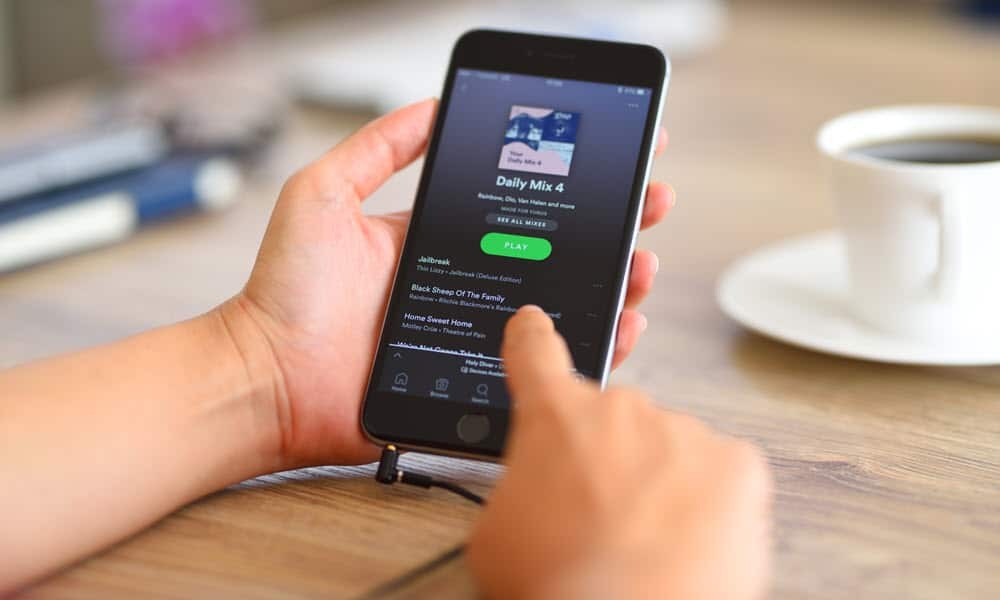
Kas teil on raskusi Spotifyst lugude või artistide leidmisega? Peate otsima hakkama. Kasutage neid kuut näpunäidet ja nippi, et aidata teil Spotify otsinguid suurendada.
Spotify on populaarne muusika voogesitusteenus, mis pakub juurdepääsu miljonitele lugudele, albumitele ja taskuhäälingusaadetele. Siiski võib kuuldava sisu leidmine mõnikord olla keeruline.
Spotifyl on otsingufunktsioon, mis võimaldab teil hõlpsalt leida artiste, bände ja taskuhäälingusaateid, kuid on ka mõningaid täiendavaid Spotify otsingunõuandeid ja nippe, millest te ei pruugi teadlik olla.
Et aidata teil alustada, näitame teile Spotify otsingu näpunäiteid ja nippe, mis aitavad teil leida laule, esitajaid ja taskuhäälingusaateid, mis võivad teile tähelepanuta jätta.
1. Kasutage mobiilis Spotify filtreid
Spotify sisaldab filtriotsingu funktsiooni, mis võimaldab teil leida artiste, esitusloendeid, albumeid ja lugusid. Filtrite kasutamine on lihtne Spotify mobiili- või lauaarvutirakenduse või Spotify veebikliendi abil.
Mobiilis filtrite kasutamiseks toimige järgmiselt.
- Käivitage rakendus Spotify ja puudutage nuppu Otsing nuppu ekraani allosas.
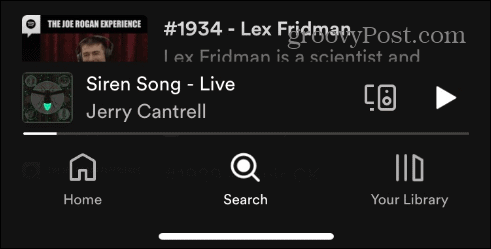
- Alustage oma päringu sisestamist rakenduse ülaosas asuvale otsinguväljale.

- Nüüd saate puudutada otsinguvälja all kuvatavaid filtrinuppe. Filtrite läbimine aitab teil leida õige laulu, esitusloendi või taskuhäälingusaate, mida otsite.
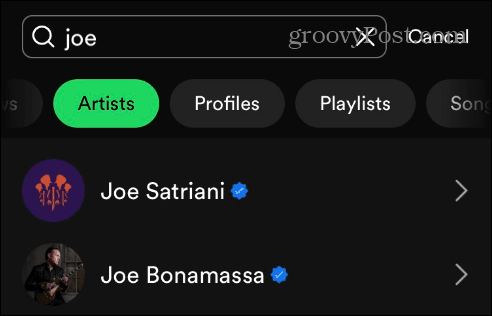
2. Kasutage Spotify Desktopi filtreid töölaual või veebis
Filtreerimisfunktsioon toimib sarnaselt Spotify töölaua- ja veebiversioonides. Saate neid kasutada tulemuste kitsendamiseks ja otsitava leidmiseks.
Filtrite kasutamiseks Spotifys töölaua või veebi jaoks tehke järgmist.
- Käivitage Spotify ja klõpsake nuppu Otsing nuppu vasakul paneelil.
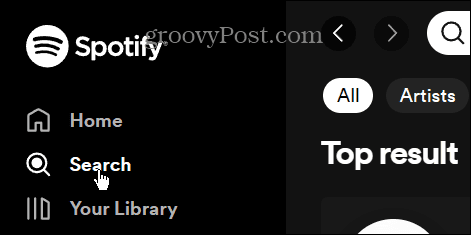
- Sisestage oma päring otsinguväljale.

- Klõpsake nuppu filtrinupud tulemuste kitsendamiseks. Saate valida esitajate, albumite, laulude, taskuhäälingusaadete ja saadete ja muu hulgast.
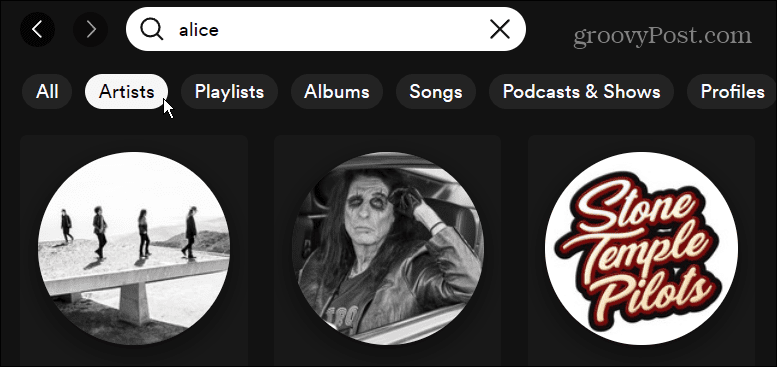
3. Otsige Spotifyst laulusõnu
Kas teile on kunagi pähe tulnud laul, mille sõnu teate, kuid mitte laulu või esitaja nime? Noh, Spotifyl on lahe otsingufunktsioon, mis võimaldab teil otsingusse laulusõnu sisestada. Sisestades sisestab see otsinguvälja ja filtrite alla laulud, mis sisaldavad täpseid fraase.
See võib olla mis tahes laulu sõnad või fraas, olgu see siis sissejuhatus, refrään või sild – tippige see sisse ja Spotify teeb ülejäänu. Lisaks saate laulu leidmiseks kasutada ülaltoodud funktsiooni Filtrid selle kitsendamiseks.
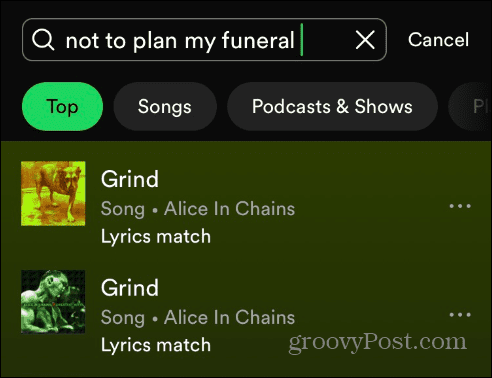
4. Otsige Spotifyst täpsemate parameetritega
Teine võimalus Spotifyst otsimiseks on kasutada otsingutulemuste kitsendamiseks täpsemaid parameetreid. Saate kasutada parameetreid Spotify töölaua-, veebi- ja mobiiliversioonides.
Näiteks kui teate, millal album ilmus, võite tippida aasta: 1990-1995 ja kasutage Albumid filtri, et leida soovitud album.

Võite kasutada ka muid parameetreid, näiteks Žanr: bluus (või mis iganes žanr, mida soovite). Näiteks võite tippida Žanr: bluus ja valige Esitusloend filter, et leida hea bluusi esitusloend.

Teine, mida võiksite kasutada, on silt: capitol (või soovitud plaadifirma) selle plaadifirma esitajatele ja albumitele. Näitena sisestame Silt: Columbia ja kasutas Kunstnik filtreerige, et saada nimekiri artistidest, kes on Capitol Recordsiga albumeid välja andnud.
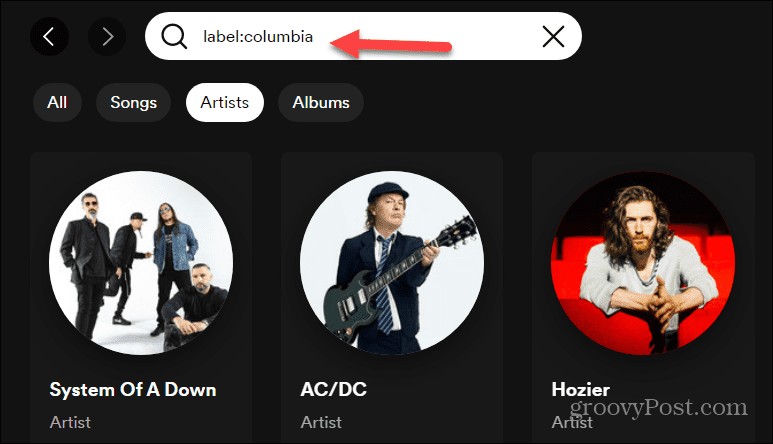
Kui teate täpselt, mida otsite, kasutage laulu pealkirja või esitaja kohta tsitaate. Näiteks võite tippida "Kuvalda" et tuua välja Peter Gabrieli samanimeline laul. Jutumärkide kasutamine tagastab ainult tsitaadis olevad sõnad, mitte näiteks "kelk" või "haamer".
Veelgi paremate tulemuste saamiseks võite kasutada ka Ja või Mitte parameetrid.
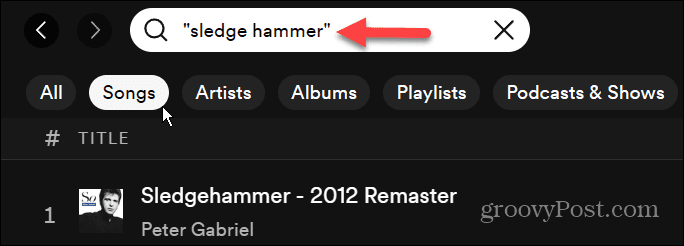
5. Paluge Spotifyl teid otsida
Veel üks lahe, kuid vähem tuntud funktsioon on Tere Spotify. See on kasulik siis, kui olete liikvel ja teil pole aega tippida. Selle asemel võite paluda Spotifyl teile laul leida. Kui annate Spotifyle juurdepääsu oma telefoni mikrofonile, võite öelda selliseid asju nagu "Hei Spotify, mängi (bändi või artisti nimi).”
Või kui soovite podcasti kuulata, öelge:Hei, Spotify, mängi Joe Rogan Experience'i,” või mis tahes taskuhäälingusaadet, mida soovite kuulata.
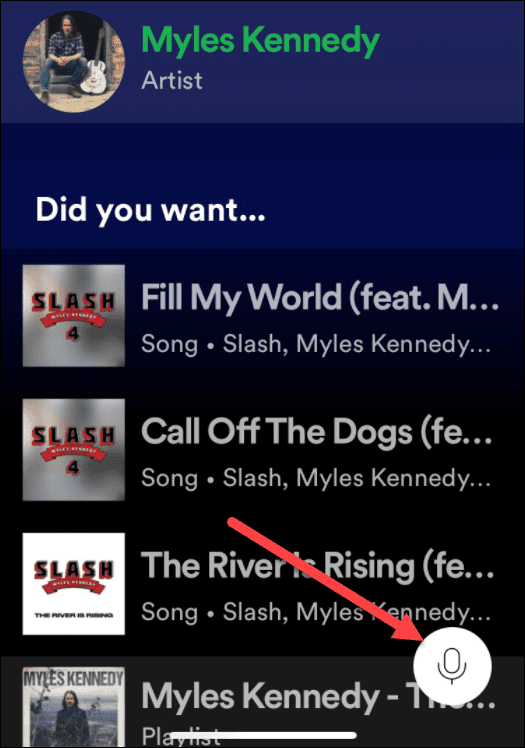
6. Kustutage Spotify otsinguajalugu
Kui otsid telefonis palju Spotify rakendusega, hakkab mõnikord otsinguajalugu pikaks hambusse jääma. Sel juhul saate oma otsinguajaloo kustutada.
Spotify hiljutise otsinguajaloo kustutamiseks tehke järgmist.
- Puudutage valikut Otsing ikooni ekraani allosas.
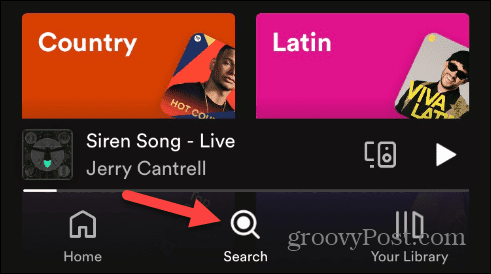
- Puudutage ekraani ülaosas otsinguvälja ja kuvatakse hiljutised otsingud.
- Kustutage üksikud otsingud, puudutades nuppu X tulemuse kõrval.
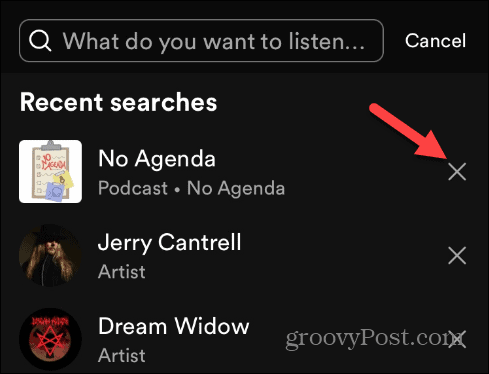
- Kogu ajaloo kustutamiseks puudutage nuppu Tühjenda hiljutised otsingud nuppu hiljutiste otsinguajaloo tulemuste all.
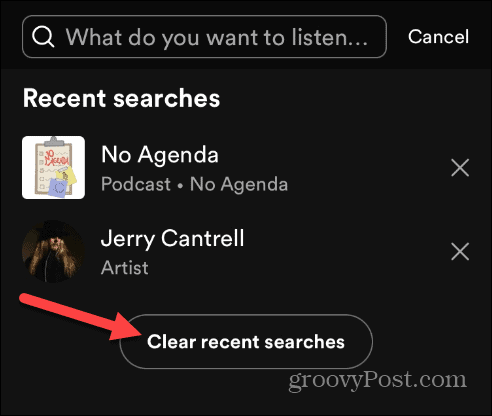
Suurepärane otsimine Spotifyst
Olenemata sellest, kas otsite konkreetset laulu, esitajat või plaadifirmat või on mõni lugu pähe jäänud, peaks ülaltoodud Spotify otsingunõuannete ja -nippide kasutamine tagama paremad otsingutulemused. Kui mõni sõltumatu artisti lugu on ebaselge, ei pruugi te seda Spotifyst leida. Siiski annab täpsemate otsinguparameetrite kasutamine teile parimad tulemused.
Samuti on mõned tuntud bändid ja artistid, kes keelduvad oma muusikat teenusesse panemast või on oma sisu välja tõmbanud, näiteks Neil Young.
Spotifyst maksimumi saamiseks on rohkem kui täpsema otsingu näpunäiteid. Näiteks võiksite seda õppida esitusloendeid Spotifys segades või on vaja kustutatud esitusloendi taastamine. Kõik esitusloendid pole samuti legaalsed, seega vaadake, kuidas seda teha tuvastage võltsitud esitusloendeid.
Spotify teeb enamasti head tööd, kuid sellega võib tekkida probleeme. Näiteks peate võib-olla parandama Spotify Shuffle ei tööta või õppige, kuidas seda millal parandada Spotify peatub ootamatult.



